Aby stworzyć bootowalny pendrive z Windows 10, najlepiej skorzystać z oficjalnego narzędzia Microsoftu, znanego jako Media Creation Tool. Proces ten jest prosty i automatyczny, co czyni go idealnym rozwiązaniem dla użytkowników, którzy nie mają doświadczenia w tworzeniu nośników instalacyjnych. Wystarczy kilka kroków, aby przygotować pendrive, który umożliwi instalację systemu operacyjnego na innym komputerze.
Alternatywnie, bardziej zaawansowani użytkownicy mogą skorzystać z programu Rufus, który oferuje szersze możliwości konfiguracji. W artykule przedstawimy szczegółowe instrukcje dotyczące obu metod, a także omówimy najczęstsze problemy, które mogą wystąpić podczas tworzenia bootowalnego pendrive'a. Dzięki tym informacjom każdy będzie mógł z łatwością przygotować nośnik instalacyjny Windows 10. Najistotniejsze informacje:- Media Creation Tool to najprostsza metoda tworzenia bootowalnego pendrive'a.
- Do stworzenia pendrive'a potrzebny jest dysk USB o pojemności co najmniej 8 GB.
- Rufus oferuje więcej opcji konfiguracji, idealny dla zaawansowanych użytkowników.
- Ważne jest, aby wybrać odpowiedni schemat partycji (MBR lub GPT) w Rufusie.
- Podczas instalacji mogą wystąpić problemy z bootowaniem, które można łatwo rozwiązać.
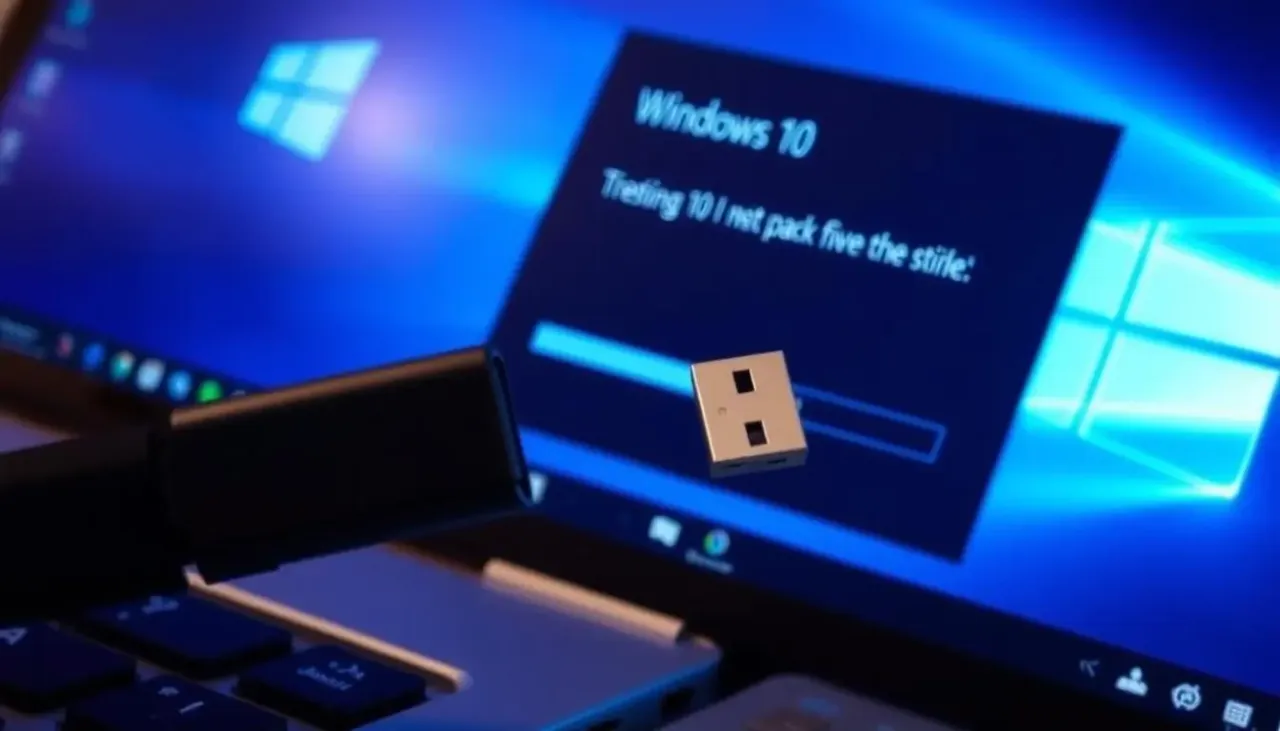
Jak stworzyć bootowalny pendrive z Windows 10 - krok po kroku
Aby stworzyć bootowalny pendrive z Windows 10, warto znać kilka kluczowych kroków. Proces ten jest istotny, ponieważ umożliwia instalację systemu operacyjnego na różnych komputerach. Istnieją dwie główne metody: użycie Media Creation Tool oraz programu Rufus. Każda z tych metod ma swoje zalety, które warto rozważyć przed przystąpieniem do działania.
Media Creation Tool to oficjalne narzędzie Microsoftu, które prowadzi użytkownika przez cały proces tworzenia nośnika. Z drugiej strony, Rufus oferuje większą elastyczność i więcej opcji konfiguracji, co czyni go idealnym dla bardziej zaawansowanych użytkowników. W dalszej części artykułu omówimy szczegółowo obie metody, aby każdy mógł wybrać tę, która najlepiej odpowiada jego potrzebom.Wybór metody - Media Creation Tool czy Rufus?
Wybór między Media Creation Tool a Rufus zależy głównie od doświadczenia użytkownika i jego potrzeb. Media Creation Tool jest prostszy w użyciu, co czyni go idealnym rozwiązaniem dla początkujących. Umożliwia on łatwe pobranie i zainstalowanie systemu Windows 10 bez zbędnych komplikacji.
Rufus, z drugiej strony, jest bardziej skomplikowany, ale oferuje więcej opcji dostosowywania, co może być korzystne dla bardziej doświadczonych użytkowników. Pozwala na wybór schematu partycji oraz systemu plików, co może być kluczowe w zależności od sprzętu, na którym będzie instalowany system. Wybór odpowiedniej metody powinien być uzależniony od poziomu umiejętności oraz specyficznych wymagań instalacji.
Przygotowanie pendrive'a - wymagania i formatowanie
Aby skutecznie przygotować pendrive z Windows 10, należy spełnić kilka podstawowych wymagań. Przede wszystkim, pendrive powinien mieć pojemność co najmniej 8 GB, chociaż zaleca się użycie nośnika o pojemności 16 GB dla lepszej wydajności i komfortu. Ważne jest również, aby pendrive był sformatowany w odpowiednim systemie plików, takim jak FAT32 lub NTFS, co zapewnia kompatybilność z systemem operacyjnym Windows.
Formatowanie pendrive'a można przeprowadzić bezpośrednio w systemie Windows. Wystarczy kliknąć prawym przyciskiem myszy na ikonę pendrive'a w „Mój komputer” i wybrać opcję „Formatuj”. Wybierając FAT32, zapewniamy, że pendrive będzie działał na większości komputerów, natomiast NTFS może być lepszym wyborem dla większych plików. Po sformatowaniu, pendrive jest gotowy do użycia jako nośnik instalacyjny systemu Windows 10.
- SanDisk Cruzer Blade 16GB - popularny, niedrogi pendrive o dobrej wydajności.
- Kingston DataTraveler 16GB - znany z niezawodności i trwałości.
- Samsung BAR Plus 32GB - metalowa obudowa, wysoka prędkość transferu danych.
Jak pobrać i uruchomić Media Creation Tool?
Aby pobrać Media Creation Tool, należy odwiedzić oficjalną stronę Microsoftu. Po wejściu na stronę, znajdź sekcję dotyczącą pobierania narzędzia i kliknij przycisk „Pobierz narzędzie teraz”. Po zakończeniu pobierania, uruchom plik .exe. Upewnij się, że masz uprawnienia administratora, aby zainstalować program bez problemów.
Po uruchomieniu Media Creation Tool, pojawi się okno z opcjami. Narzędzie automatycznie sprawdzi, czy spełniasz wymagania systemowe. Jeśli wszystko jest w porządku, będziesz mógł przejść do wyboru opcji tworzenia nośnika instalacyjnego. Upewnij się, że masz stabilne połączenie internetowe, ponieważ narzędzie pobierze obraz systemu Windows 10.
Ustawienia i opcje do wyboru podczas tworzenia nośnika
Podczas korzystania z Media Creation Tool, użytkownik ma możliwość dostosowania kilku kluczowych ustawień. Po uruchomieniu narzędzia, należy wybrać język, edycję oraz architekturę systemu (32-bitową lub 64-bitową). Zazwyczaj domyślnym wyborem jest 64-bitowa wersja, która jest zalecana dla większości nowoczesnych komputerów.
Po dokonaniu wyboru, użytkownik może zdecydować, czy chce utworzyć nośnik instalacyjny na pendrive, czy na innym nośniku, takim jak dysk DVD. Ważne jest również, aby upewnić się, że podłączony pendrive ma odpowiednią pojemność, czyli co najmniej 8 GB. Po dokonaniu wszystkich ustawień, narzędzie pobierze obraz systemu i skopiuje go na wybrany nośnik.
| Wersja systemu | Opis |
| Windows 10 Home | Podstawowa wersja dla użytkowników domowych z podstawowymi funkcjami. |
| Windows 10 Pro | Wersja dla profesjonalistów z dodatkowymi funkcjami zabezpieczeń i zarządzania. |
| Windows 10 Pro for Workstations | Wersja zaprojektowana dla zaawansowanych użytkowników z większymi wymaganiami sprzętowymi. |
Użycie Rufus - zaawansowana metoda dla technicznych użytkowników
Rufus to popularne narzędzie, które pozwala na szybkie i efektywne tworzenie bootowalnych pendrive'ów. Aby rozpocząć, należy najpierw pobrać program z oficjalnej strony Rufus. Po pobraniu uruchom plik .exe – nie wymaga on instalacji, co czyni go wygodnym rozwiązaniem. Po uruchomieniu programu, pojawi się okno, w którym trzeba wybrać podłączony pendrive z listy dostępnych urządzeń. Upewnij się, że wybrany nośnik jest odpowiedni, ponieważ wszystkie dane na nim zostaną usunięte.
Następnie, w sekcji „Obraz do używania”, kliknij „Wybierz” i wskaż plik ISO systemu Windows 10, który chcesz użyć. Rufus oferuje różne opcje konfiguracji, takie jak wybór schematu partycji (MBR lub GPT) oraz systemu plików (FAT32 lub NTFS). Po dokonaniu wszystkich ustawień, kliknij przycisk „Start”, aby rozpocząć proces tworzenia bootowalnego pendrive'a. Rufus wyświetli komunikat ostrzegawczy o usunięciu danych, co należy potwierdzić, aby kontynuować.Jak skonfigurować Rufus i wybrać odpowiednie opcje?
Podczas konfigurowania Rufusa, kluczowe jest odpowiednie ustawienie opcji, aby zapewnić prawidłowe działanie bootowalnego pendrive'a. W sekcji „Schemat partycji” wybierz „MBR” dla starszych komputerów lub „GPT” dla nowszych systemów UEFI. Wybór ten jest istotny, ponieważ wpływa na to, jak system operacyjny będzie rozpoznawał pendrive podczas uruchamiania komputera.
W sekcji „System plików” możesz wybrać FAT32, co jest zalecane dla większości użytkowników, lub NTFS, jeśli planujesz przechowywać pliki większe niż 4 GB. Dodatkowo, upewnij się, że wybrałeś odpowiednią etykietę dla pendrive'a, co ułatwi jego identyfikację. Po skonfigurowaniu wszystkich opcji, kliknij „Start”, aby rozpocząć proces tworzenia nośnika instalacyjnego.
| Opcja | Opis |
| MBR | Używany na starszych komputerach z BIOS. |
| GPT | Używany na nowszych komputerach z UEFI. |
| FAT32 | Obsługuje pliki do 4 GB, szeroko kompatybilny. |
| NTFS | Obsługuje większe pliki, ale może być mniej kompatybilny. |
Co to jest schemat partycji i jak go ustawić?
Schemat partycji to sposób organizacji danych na dysku twardym lub nośniku USB. Dwa najpopularniejsze schematy to MBR (Master Boot Record) i GPT (GUID Partition Table). MBR jest starszym standardem, który obsługuje dyski o pojemności do 2 TB oraz maksymalnie cztery partycje podstawowe. Z kolei GPT to nowocześniejsza technologia, która pozwala na tworzenie większej liczby partycji oraz obsługę dysków o pojemności przekraczającej 2 TB, co czyni go preferowanym rozwiązaniem dla nowszych systemów UEFI.
Wybór odpowiedniego schematu partycji jest kluczowy, ponieważ wpływa na to, jak system operacyjny będzie rozpoznawał i uruchamiał nośnik. Dla komputerów z systemem BIOS zaleca się użycie MBR, natomiast dla nowoczesnych komputerów z UEFI lepiej sprawdzi się GPT. Upewnij się, że wybrany schemat partycji odpowiada Twojemu sprzętowi, aby uniknąć problemów z bootowaniem systemu.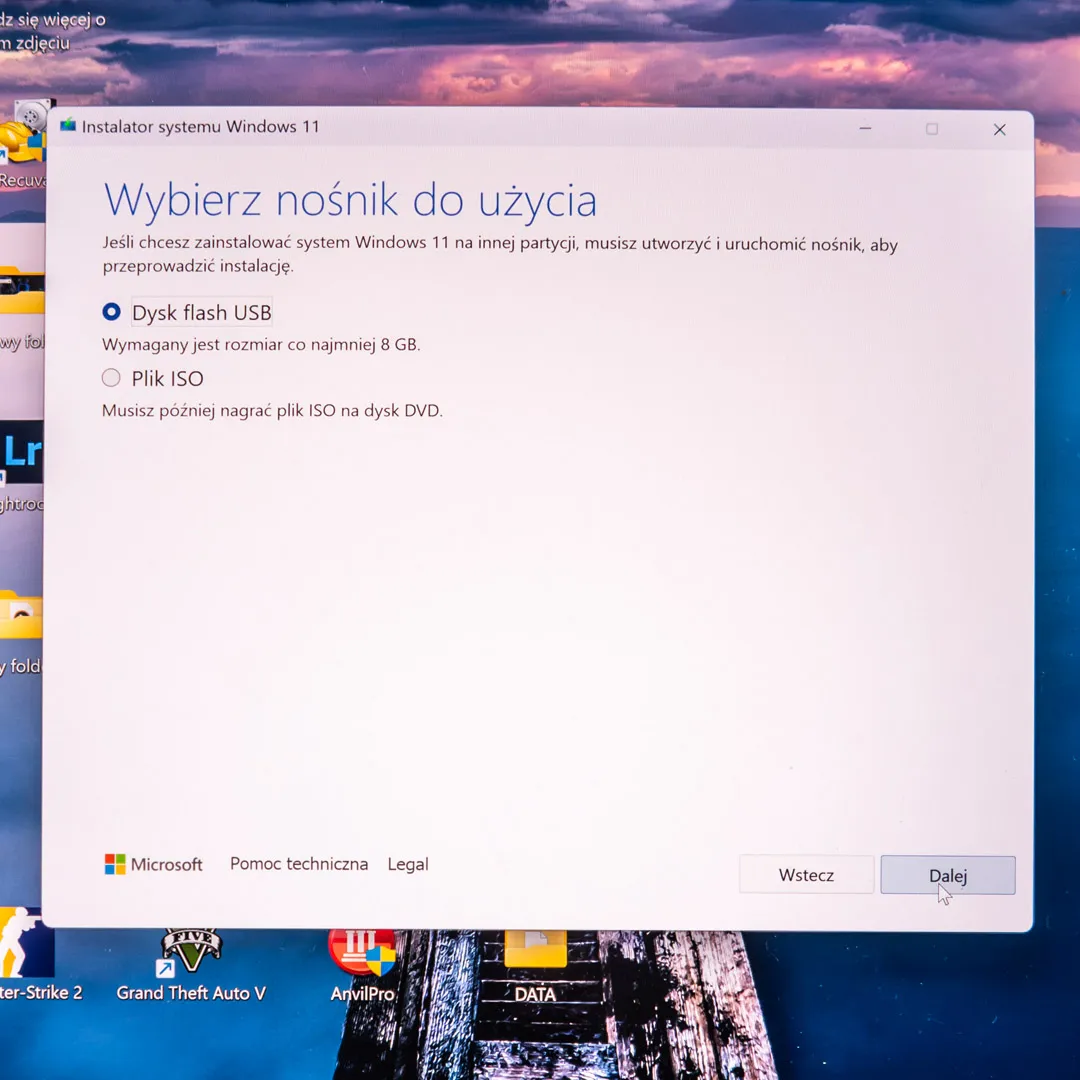
Rozwiązywanie problemów - najczęstsze błędy i ich naprawa
Podczas tworzenia bootowalnego pendrive'a mogą wystąpić różne problemy, które mogą utrudnić proces instalacji systemu Windows 10. Jednym z najczęstszych błędów jest niewłaściwy schemat partycji, który nie jest zgodny z systemem BIOS lub UEFI komputera. Inne problemy mogą obejmować błędne formatowanie pendrive'a lub niewłaściwe ustawienia w programie tworzącym nośnik, takie jak Media Creation Tool lub Rufus. W takich przypadkach warto upewnić się, że wszystkie ustawienia są poprawnie skonfigurowane przed rozpoczęciem procesu.
Innym powszechnym problemem jest brak wykrywania pendrive'a przez komputer podczas uruchamiania. Może to być spowodowane niewłaściwą kolejnością bootowania w BIOS/UEFI. Aby to naprawić, należy wejść do ustawień BIOS/UEFI i upewnić się, że pendrive jest ustawiony jako pierwsze urządzenie w kolejności bootowania. W przypadku dalszych problemów, warto spróbować podłączyć pendrive do innego portu USB lub użyć innego pendrive'a, aby sprawdzić, czy problem leży w samym nośniku.
Problemy z bootowaniem z pendrive'a - co robić?
Jeśli komputer nie uruchamia się z pendrive'a, warto sprawdzić kilka rzeczy. Po pierwsze, upewnij się, że pendrive jest prawidłowo podłączony i że port USB działa. Następnie sprawdź, czy w BIOS/UEFI ustawiona jest odpowiednia kolejność bootowania. Jeśli nadal występują problemy, spróbuj zmienić schemat partycji pendrive'a na MBR lub GPT, w zależności od tego, jakiego systemu BIOS/UEFI używasz.
Możesz również spróbować użyć innego narzędzia do tworzenia bootowalnego pendrive'a, jeśli Rufus lub Media Creation Tool nie działają zgodnie z oczekiwaniami. Czasami problem może być związany z niekompatybilnym obrazem ISO, dlatego warto upewnić się, że plik ISO jest poprawny i nieuszkodzony.
Jak poradzić sobie z błędami podczas instalacji systemu?
Podczas instalacji systemu Windows 10 z pendrive'a mogą wystąpić różne błędy, takie jak komunikaty o braku miejsca na dysku lub problemy z formatowaniem partycji. W takich przypadkach warto upewnić się, że pendrive ma wystarczającą pojemność i że został poprawnie sformatowany. Jeśli napotkasz błąd podczas instalacji, spróbuj ponownie uruchomić komputer i rozpocząć proces od nowa, upewniając się, że wszystkie ustawienia są zgodne z wymaganiami systemu.
Innym sposobem na rozwiązanie problemów z instalacją jest sprawdzenie, czy nie występują problemy z samym nośnikiem lub plikiem ISO. W przypadku wątpliwości, warto pobrać nową wersję obrazu ISO z oficjalnej strony Microsoftu i spróbować utworzyć bootowalny pendrive jeszcze raz. Pamiętaj, że dokładne przestrzeganie instrukcji i wymagań systemowych jest kluczowe dla pomyślnej instalacji Windows 10.
Zaawansowane techniki tworzenia bootowalnych pendrive'ów
Oprócz podstawowych metod tworzenia bootowalnych pendrive'ów, istnieją również zaawansowane techniki, które mogą zwiększyć efektywność i elastyczność procesu. Na przykład, użytkownicy mogą wykorzystać skrypty automatyzujące proces tworzenia nośników, co jest szczególnie przydatne w środowiskach, gdzie wielu użytkowników musi mieć dostęp do tego samego systemu operacyjnego. Można stworzyć skrypt, który automatycznie pobierze obraz ISO, sformatuje pendrive oraz użyje Rufusa do utworzenia bootowalnego nośnika, co znacznie oszczędza czas.
Innym ciekawym trendem jest wykorzystanie chmury do przechowywania obrazów ISO. Dzięki temu użytkownicy mogą łatwo uzyskać dostęp do najnowszych wersji systemów operacyjnych bez potrzeby pobierania ich na lokalne dyski. Umożliwia to także łatwe aktualizacje i zarządzanie wersjami, co jest szczególnie korzystne w przypadku organizacji, które regularnie instalują systemy na nowych komputerach. W połączeniu z automatyzacją, takie podejście może znacznie uprościć proces instalacji i zarządzania systemem operacyjnym w różnych środowiskach.
